あなたのCSを修正する方法:Go Lag|Netduma
CSを修正する方法:GO Lag/Netduma

あなたが真ん中のドアを覗いているのか、バナナに火をつけているのかにかかわらず、CS:GOはピンポイントの正確さと電光石火の反応についてです。 しかし、世界のトップエリート選手でさえ銃撃戦を失う原因の一つは遅れです。 そのゴムバンディング、悪いヒット検出または間の何かがあれば、CS:goラグはあなたのゲームを台無しにします。 しかし、あなたはこれらの問題に対処するために何ができますか?
CS:GO接続を大幅に改善するために行うことができる簡単な変更があります。 まず、ホームネットワークのセットアップを見てから、ゲームの設定で技術的なものを入手します。 次に、DumaOSの排他的な機能を使用して、より広いラグの問題を解決します。
CS:GOサーバーの状態の確認
まず、簡単に始めましょう。 CS:GOを再生するときのラグの急激な増加は、サーバーの問題ではなく、あなたの側の問題になる可能性があります。 他のゲームやオンラインアプリケーションが完璧に実行されている場合、これは多くの場合、問題です。 CSのサーバーステータスを確認することで、これを迅速に検出できます:以下のリンクからSteamと同様に移動してください。 それがサーバーの問題であることが判明した場合は、通常のゲームプレイのために修正されるまで待つ必要があります。
: https://bit.ly/37qeD9d
CS:GOサーバー:https://bit.ly/3qBvAFw

バックグラウンドアプリケーションを閉じる
バックグラウンドで実行されている貪欲なアプリケーションは、オンラインゲーム ゲームはほとんど帯域幅を使用しませんが、余分なネットワークトラフィックは輻輳と遅れにつながります。
タスクバーを右クリックし、”タスクマネージャ”を開きます。 パフォーマンスタブでは、リソースマネージャーはバックグラウンドで実行されているプロセスを表示します。 リソースマネージャのネットワークタブには、どのプロセスが最も帯域幅を使用しているかが一覧表示されます。 ゲームをするときは、これらを閉じる必要があります。 アプリケーションのみを閉じることをお勧めします(.exe):重要なものを閉じる場合に備えて、プロトコルをいじることは避けてください。
背景のダウンロードとシードも帯域幅を食べ、ゲーム中に起こるべきではありません。 Steamの設定では、ゲームを開いている間にバックグラウンドダウンロードを無効にすることができます。 CSのプロパティでは、:GO、CS:GOを再生しながらダウンロードや更新を無効にすることができます。 ライブラリ内のゲームを右クリックすると、プロパティにアクセスできます。
有線対無線
有線接続は無線よりも厄介ですが、ゲーム内では大きな違いがあります。 有線接続は、壁やドアからの干渉なしに、より安定しています。 これは、有線接続は深刻なオンラインゲームのための絶対必要になります。
有線接続の制限は、きちんと設定されていない限り、ケーブルの長さと混乱です。 これらの問題の両方を解決することができる技術の有用な部分は、電力線アダプタです。 これらの装置はあなたの家の電気配線を通してイーサネット関係を運ぶ。 あなたの変復調装置からのコンソールまたはPCへの電力線は無線電信より速く、固体関係を意味します。
Powerline adaptor(UK)Powerline adaptor(US)
ゲーム内の設定を変更する
Ok,ゲーム内のコンソールでかなり汗をかく時間. これらの設定は、グローバルエリートのためのあなたの挽くのに役立ちます。 コンソールにアクセスすることから始めましょう。 [設定]メニューの[ゲーム]セクションの下に「開発者コンソールを有効にする」オプションがあります。 これをYesに設定します。 次に、コンソールにアクセスするためのキーバインドを設定します。
コンソールがセットアップされたので、最高のオンラインパフォーマンス(AWPingスクラブの別名)の設定を最適化します。 最初のコマンドは”net_graph1″で、FPSとサーバー接続情報を表示します。 インターフェイスが小さすぎる場合は、”net_graphproportionalfont1″を使用してサイズを大きくします。 オレンジ色の情報は、あなたのサーバーに最適な設定を使用していないことを意味します–それを修正することを見てみましょう。
レート値の設定
まず、インターネットの速度に基づいてレート値の設定を検討する必要があります。 レートは、パケットがゲームからあなたに送信される速度の値です。 あなたのインターネットの速度がわからない場合は、チェックSpeedtest.net あなたを教えてくれます:ここで重要な統計は、ダウンロード速度になります。 Valveが設定するデフォルトのレートは、下の表に示すように、非常に遅いダウンロード速度です。 ダウンロード速度が6.2Mbps以上の場合は、表に示すようにレート値を設定します。 ダウンロード速度が表に表示されていない場合は、設定する最適なレート値を見つけるための詳細情報をここに見つけることができます。
| 接続速度 | レート値 |
| 1.57 Mbps | レート196608デフォルト) |
| 6.2 Mbps | レート786432(最大) |
コンソールを使用して、次のコマンドを使用して新しいレート値を設定できます。
“rate”RATE VALUE””
CS:GOのコンソールを台無しにしたことがない場合、デフォルト設定はゲームのパフォーマンスを妨げる可能性があります。 一般的なマッチメイキングサーバーは、ほとんどのプレイヤーが問題に遭遇しないようにするための標準として64ティックレートを使用しています。 コミュニティサーバーは、通常、128ティックレートで実行されます。 これは、サーバーの作業が困難になりますが、はるかに正確なゲームプレイを提供します。
このため、”cl_updaterate”と”cl_cmdrate”を128に設定することをお勧めします。 これらの値は互いに同じである必要があります。 これはあなたに128ティックレートサーバー上で最高のオンラインゲーム体験を提供します。 しかし、心配しないでください:あなたがそれらでプレイする場合、それはまだ公式サーバーのティックレートにキャッ
補間
ほとんどのオンラインFPSゲームは、CSGOを含む補間を使用します。 これは、接続の問題やパケット損失時にもプレイヤーの動きを滑らかにします。 これは見栄えが良いかもしれませんが、プレイヤーの場所はゲーム内モデルと一致しない可能性があります。 これは、精度が王であるゲームでは大きな問題です。
補間値を”cl_interp0″および”cl_interp_ratio2″に設定します。 これは、格好良いゲームプレイを失うことなく、プレイヤーのはるかに正確な位置を提供する必要があります。

ラグ補正
高いpingを持っている場合は、おそらく数時間後にヒットを登録しているプレイヤーで撮影することに慣れています。 あなたは、サーバーがあなたのショットを登録する方法を変更するコマンドのセットでこれを戦うことができます。 “Cl_predict1″と”cl_weaponpredict1″を設定することをお勧めします。 あなたのpingが高い場合は、ヒット検出と動きが遅れ補正で良く感じることができます。 これを”cl_lagcompensation1″に設定することをお勧めします。 これは、ラグの間に、より寛容なゲームプレイのためにあなたのpingの遅延を考慮するようにサーバーに指示します。 これは不公平な利点を与えるものではありません–それは高pingの銃撃戦で活躍の場を水平にします。
設定をいじり不快にしているか、コンソールコマンドを使用したことがない場合は、心配しないでください–私たちは簡単な設定ファイルにすべてのコ
ここからダウンロードできます。
設定ファイルをダウンロードしたら、次の場所に移動してSteamライブラリに移動します。
Local Disk(C): プログラムファイル(x86)>Steam>steamapps>Common>Counter-Strike Global Offensive>csgo>cfg
このフォルダに「autoexec。cfg”をダウンロードしました。 CS:GOを開くたびにこの設定を実行するには、Steamのライブラリに移動します。 CSを見つける:リストに移動し、右クリックしてプロパティにアクセスします。 一般の下で、起動オプションのテキストボックスを見つけます。 “+Exec autoexec”と入力します。cfg”と入力してヒットします。 これにより、CS:GOを起動するたびに最適なネットワーク設定が適用されます。
DumaOSがどのようにLagと戦うか
Geo-Filterは、オンラインゲームをプレイするときにどのサーバーを制御するための市場で最高のツールであり、DumaOS専用です。 それはあなたがプレイするたびに素晴らしい接続を保証し、ヒット検出と動きが素晴らしい感じになります。
あなたとサーバー/ホストとの間の距離は、あなたのゲームの接続品質の主な要因です。 サーバーが離れているほど、データが移動するのにかかる時間が長くなり、pingが高くなります。 Geoフィルターは、radius内のサーバーとホストに接続し、他の場所に接続することによって機能します。
ジオフィルターのポリゴンモードを使用すると、サーバーの選択をさらに制御できます。 これにより、独自のフィルタを描画し、その中にあるサーバーに接続できます。 Dumaosの別の機能であるPing Heatmapを使用すると、CS:GOのサーバーの場所を見つけて、それぞれのpingを確認できます。 この情報を使用すると、最高のpingを提供するサーバーの周りにフィルタを描画できます。 フィルタ以外の接続は無視されるため、検索時間が長くなる可能性があります。 私たちは、あなたがしかし、偉大な接続ゲームにまっすぐに取得したい知っています。 それがPing Assistが役立つ場所です。 最大pingを設定することで、pingが十分に低い場合は、フィルタリージョン外のゲームに接続できます。
ネットワーク上の他のデバイスやアプリケーションが帯域幅を使い果たしている可能性があります。 幸いなことに、DumaOSのQoS(Quality of Service)と輻輳制御機能はこの問題に対処します。
DumaOSの輻輳制御は、忙しいホームネットワークを管理するのに最適なツールです。 大きなダウンロードや別の部屋でNetflixのどんちゃん騒ぎがある場合でも、あなたのゲームが遅くなることはありません。 輻輳制御は、帯域幅の一部を予約することによって機能します。 余分な帯域幅はあなたにとって重要であるもののためのあなたのネットワークの”優先順位の車線”になる。 あなたに合わせて、この機能をオンまたはオフに切り替えることができます。 輻輳制御を”自動検出”に設定すると、ネットワーク上のゲームトラフィックが自動的に優先されます。
もう一つのQoS機能は、帯域幅を共有するためのドラッグアンドドロップの方法である優先順位付けの花です。 どのように共有するかはあなた次第です:ネットワーク上のデバイスや使用されるアプリケーションの種類間で、電力はあなた次第です。 より多くのあなたがゲームスライダーをドラッグし、より多くの帯域幅DumaOSはそれのために脇に設定します。 しかし、恐れることはありません、ネットワーク上の他の人が苦しむことはありません。 QoSは花の残りのポイントの間で残りの帯域幅を共有します。 ゲームを主な焦点にすることで、ネットワーク上の忙しい時間にはるかに良い経験を得ることができます。
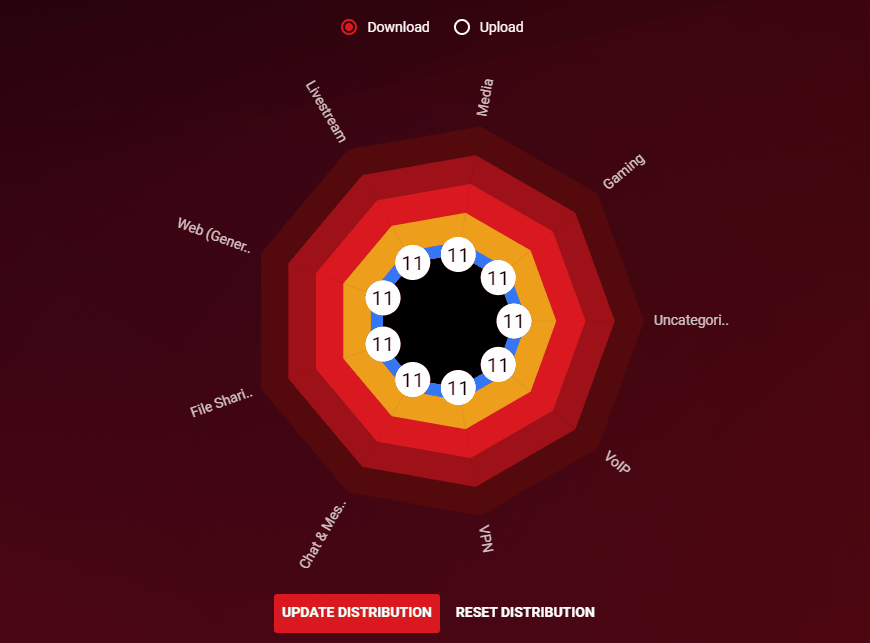
私たちは、これらの手順は、CSであなたのオンラインゲーム体験を改善したことを願っています:GO. あなたがDumaOSを使用することを決めた場合、または提供されたヒントだけでも、違いを感じることができます。 (競争力の研削が今のように魂を粉砕していないことを願ってみましょう。)
あなたはDumaOSと私たちのR2ルータについての詳細を知りたい場合は、ゲームのためのDumaOSについての私たちのサイト上の情報のトンがあります。 取引を甘くするために(そして読んでくれてありがとうと言うために)、ここにR2の5%割引コードがあります:チェックアウト時にコード「csgoblog」を使用してくださ
さて、いくつかのワンタップを取得してください。




